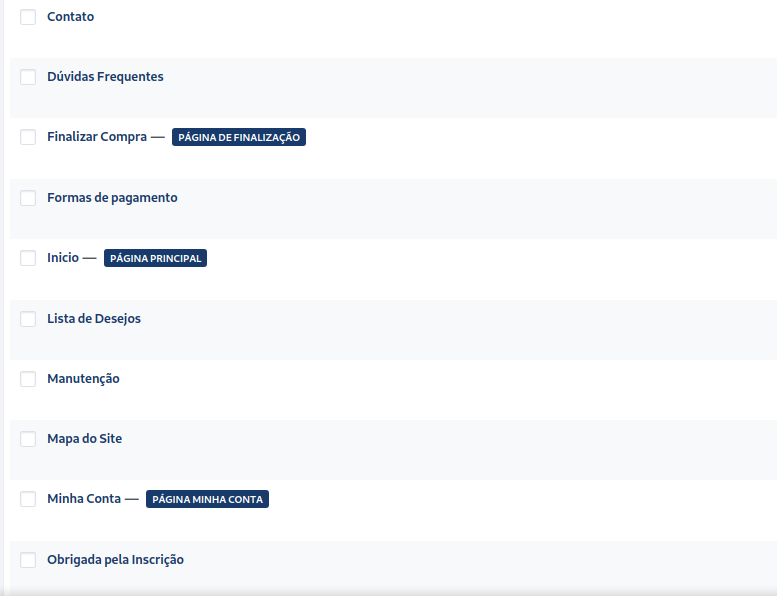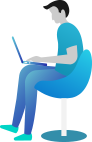Inserir uma Página Estática
Neste tutorial estaremos explicando como inserir uma página estática em sua loja virtual.
1- Acesse o menu “Páginas”, onde será listado todas as Páginas de sua Loja Virtual:
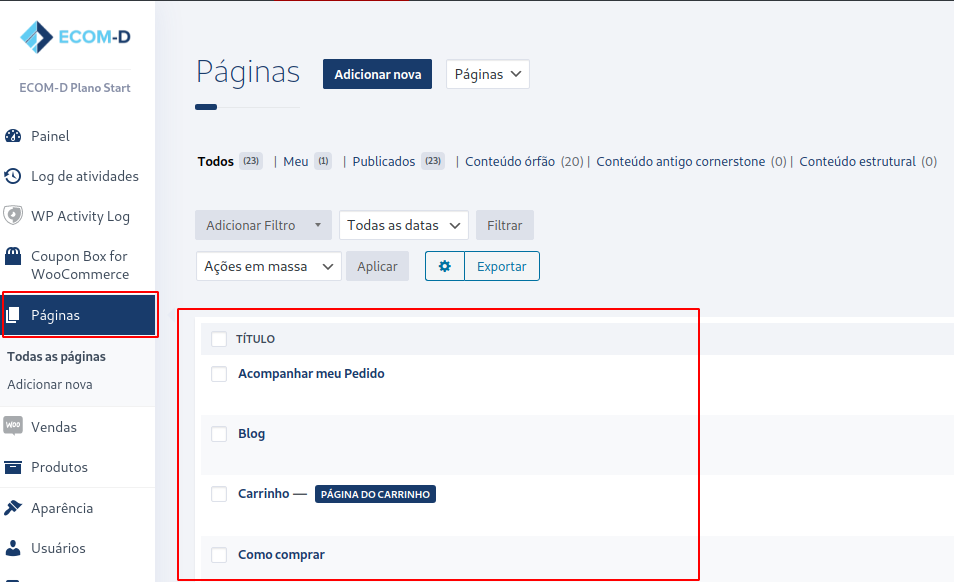
2- Clique na opção “Adicionar Nova”:
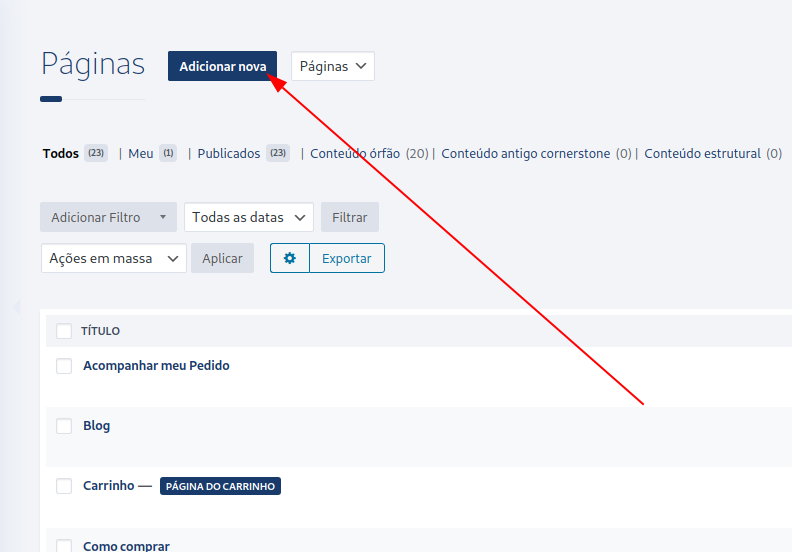
3- Insira um título para sua Página:
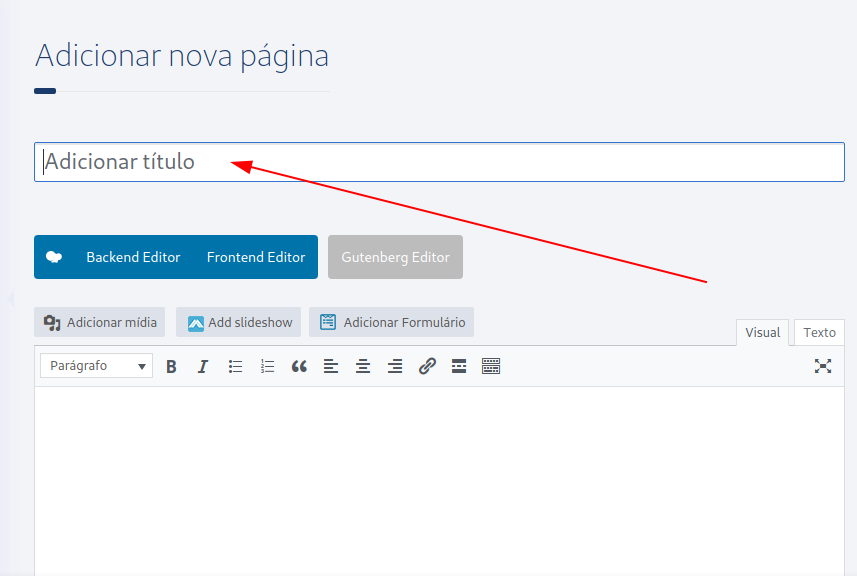
4- Se necessário poderá utilizar também um assistente de criação de páginas clicando no botão abaixo:
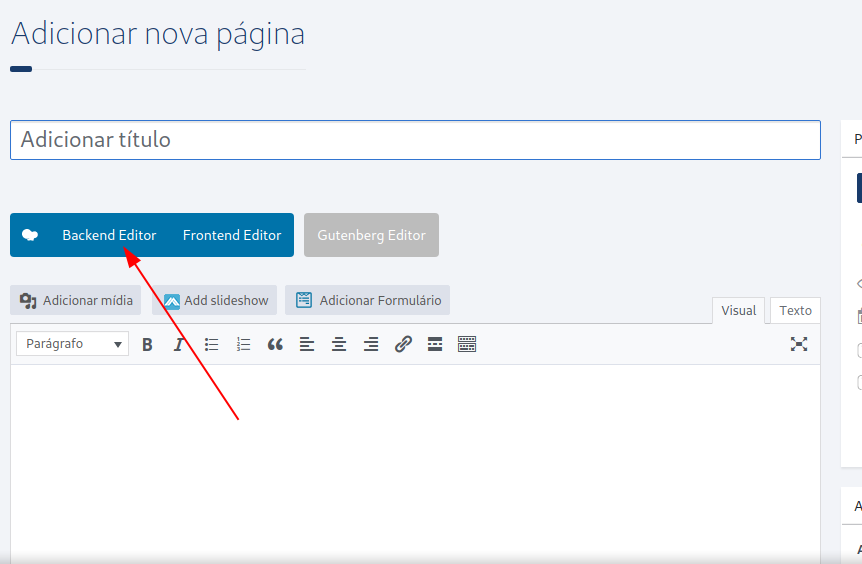
5- Através do Assistente, você poderá inserir diversos elementos a sua página que irá facilitar o processo de criação da mesma.
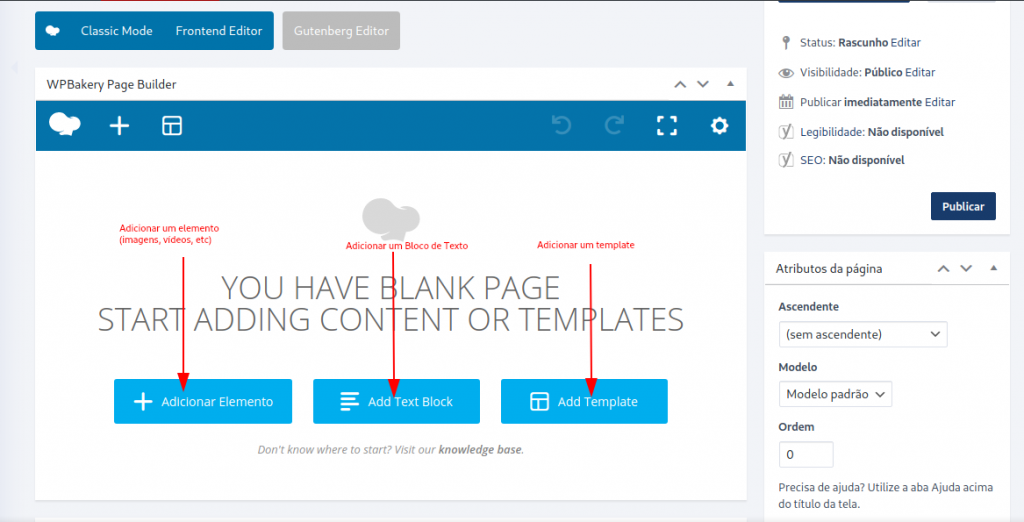
Seção de Elementos:
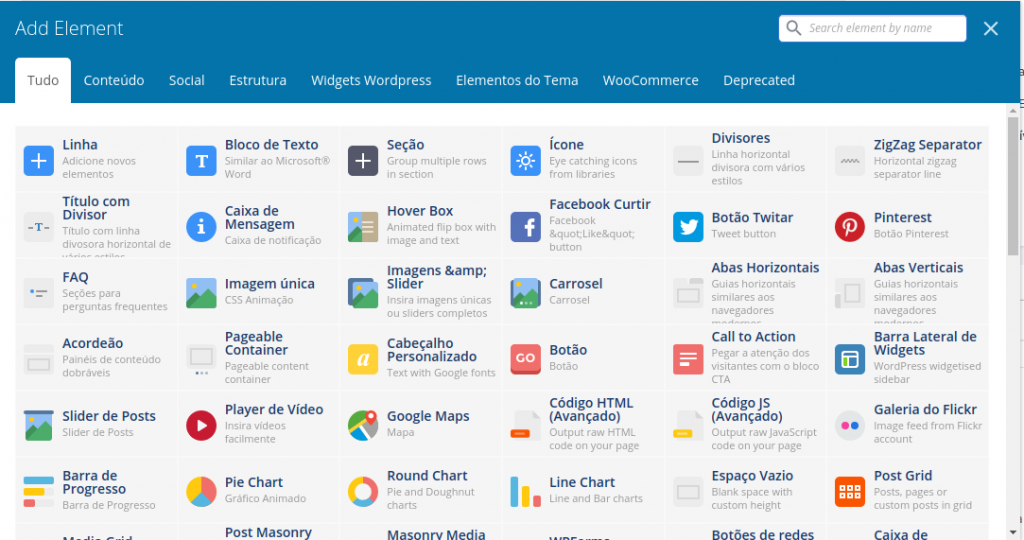
Seção de Bloco de Texto:
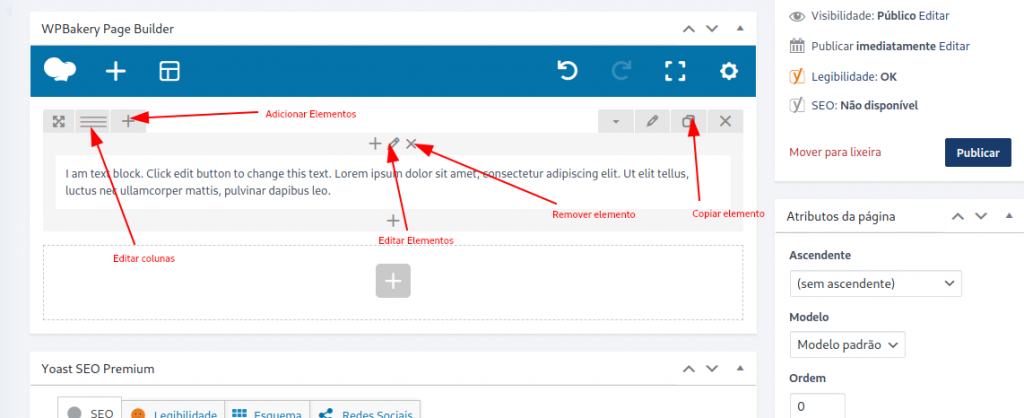
Seção de Templates:
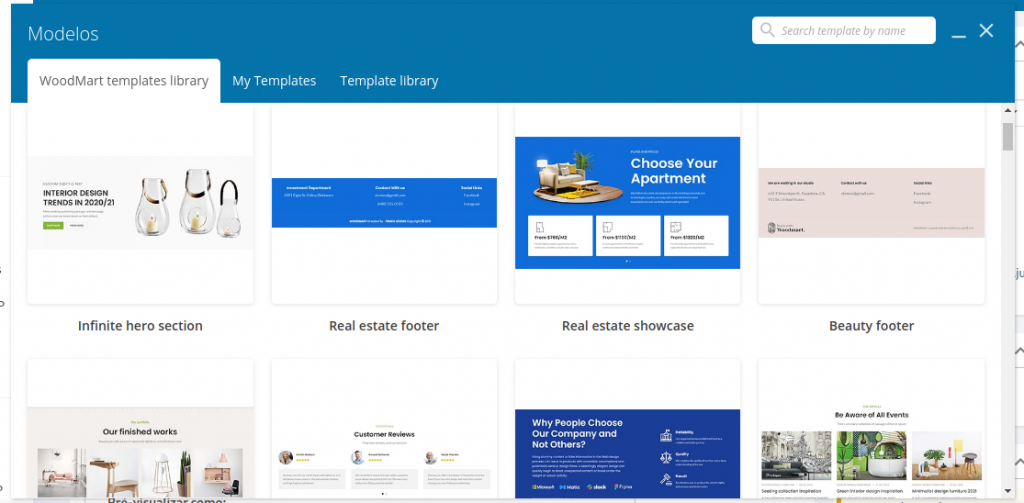
Após inserir o conteúdo de sua página, realizar a formatação necessária você poderá Salvar como Rascunho, Visualizar a Página ou Publica-la conforme através das opções a seguir:
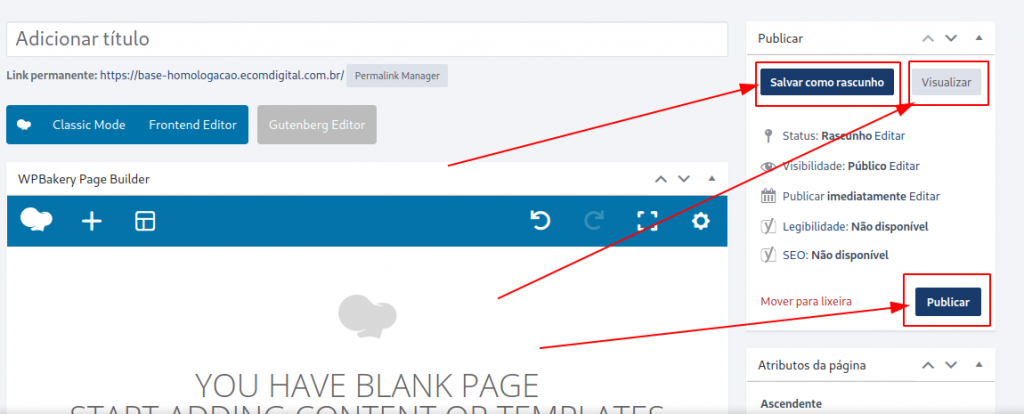
Após publicar sua Página, a mesma ficará disponível também na lista de Páginas de sua loja virtual para que ela possa ser alterada ou até mesmo excluída conforme sua necessidade.